
つくるだけじゃない。お客様の「できる」をふやし続ける動画スペシャリスト集団
ClipLine(クリップライン)は動画を用いて多店舗・多拠点ビジネスのマネジメントを支援するプラットフォームサービスです。コンテンツ・コミュニケーション部(以下「CC部」)には、CMやテレビ番組などの制作を手掛けてきたプロフェッショナルクリエイターが多数所属しており、お客様の依頼を受けて、教育や業務指示などの用途で活用される動画を撮影・編集しており、これまでの制作本数は1万本にものぼります。
しかし、CC部は動画をつくって提供するだけではなく、お客様自らが動画を作れるようになるための支援も積極的に行っています。今日はその中の一部をご紹介します。
ClipLineを使っていなくても役に立つ!?
ノウハウぎっしりの動画制作支援サイト
ClipLine活用にあたっては、本部に所属する方が運用のご担当になることが多いのですが、動画制作に関する知識や経験は様々で、何から始めたら良いかわからない方もいらっしゃいます。
作るコンテンツの種類や優先順位づけなどはカスタマーサクセスのチームも入って一緒に決めていくことが多く、こちらの動画制作支援サイトでは撮影や編集ノウハウに特化した情報を紹介しています。ClipLineに限らず、YouTubeやTikTokなどにも通用することばかりなので趣味にも活かせるかもしれません。
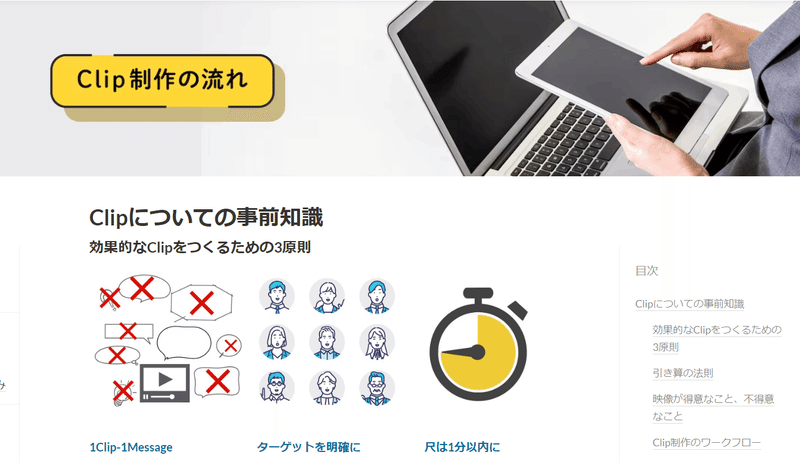
撮影編
撮影編では、iPadの持ち方から始まり、明るさやピントの固定方法なども丁寧に解説。さらに、撮影したデータの保存方法やコピー方法の動画、撮影機材の紹介や組み立て説明の動画までご用意しています。
主なコンテンツ
・撮影基礎(タブレットの持ち方、ズーム・明るさ調整など)
・撮影応用(手持ち・俯瞰撮影、専門的なシーンの撮影)
・データの移動やコピーの仕方
・音声録音(マイクの使い方、ナレーションの入れ方など)
・おすすめ機材紹介


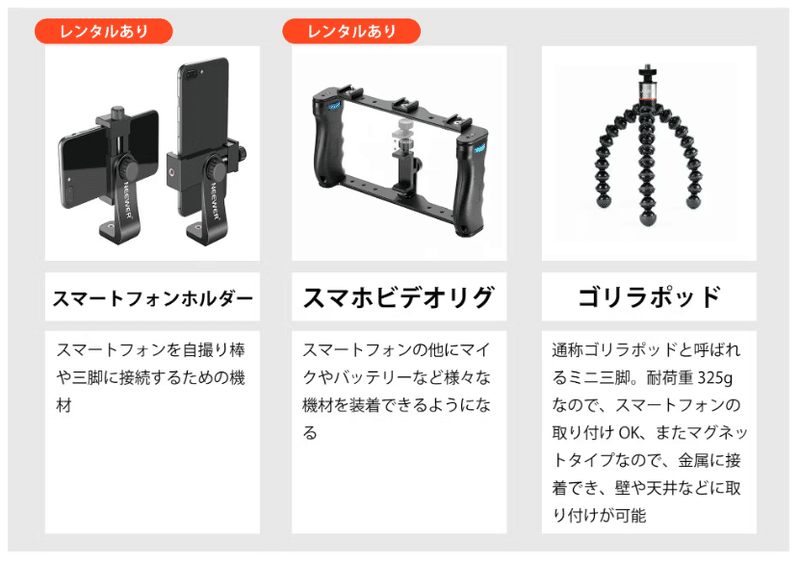
さらに動画をパワーアップさせてみましょう。レンタルもしています!
編集編
ここでは、編集ソフト別に具体的な操作を動画で解説しています。
対象ソフトはClipCamp、iMovie、Windowsフォト、Premiere proです。無料ソフトが中心なので手軽に取り組んでいただけます。通信教育のように練習用コンテンツもありますので実践を通して身に着けることができます。
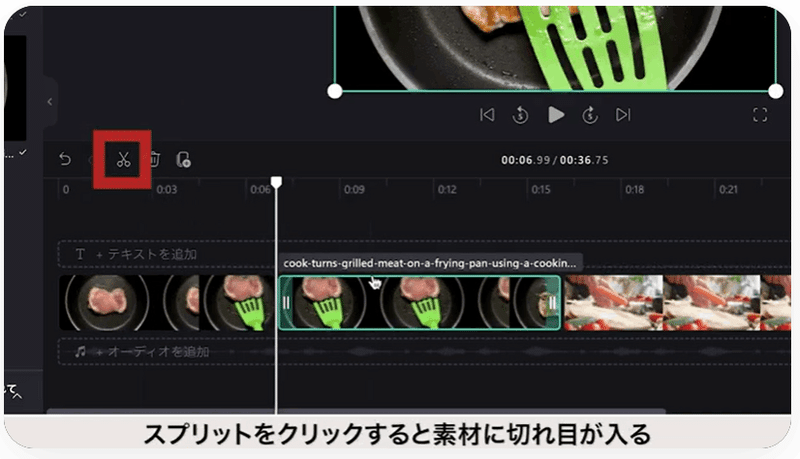
サンプル動画
どれだけテクニックを学んでも、やはりゼロから作るのは大変です。業界別のサンプル動画を豊富に用意しているので、構想時の参考にしていただけます。ビジネスマナーや接客の基本など、汎用的なコンテンツも多数あり、このままClipLineに登録して視聴したりカリキュラムに組み込むこともできます。
上記以外にもQ&AやTIPSのコーナーなどがあり、動画に関する「できる」がグッとふえるコンテンツになっています。
他にも役立つコンテンツが盛りだくさん!ユーザー以外の方もご覧いただけます(一部を除く)。
リアルセミナー開催
支援プログラムの一環として、セミナーも定期的に行っています。特に動画編集セミナーはほぼ毎月オンラインで実施しています。
さらにコロナ禍が明けた今、オフラインでのプログラムも実施するようになり、6月6日、お茶の水ソラシティにて「動画DXセミナー」を開催しました。
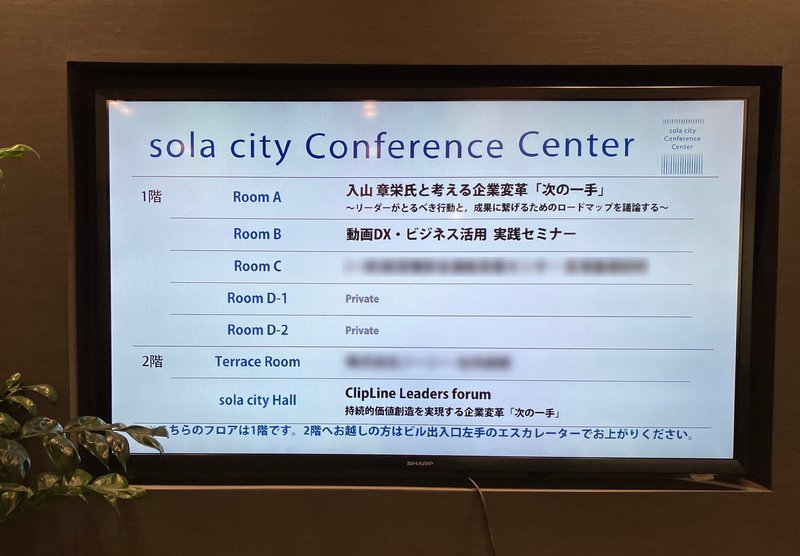



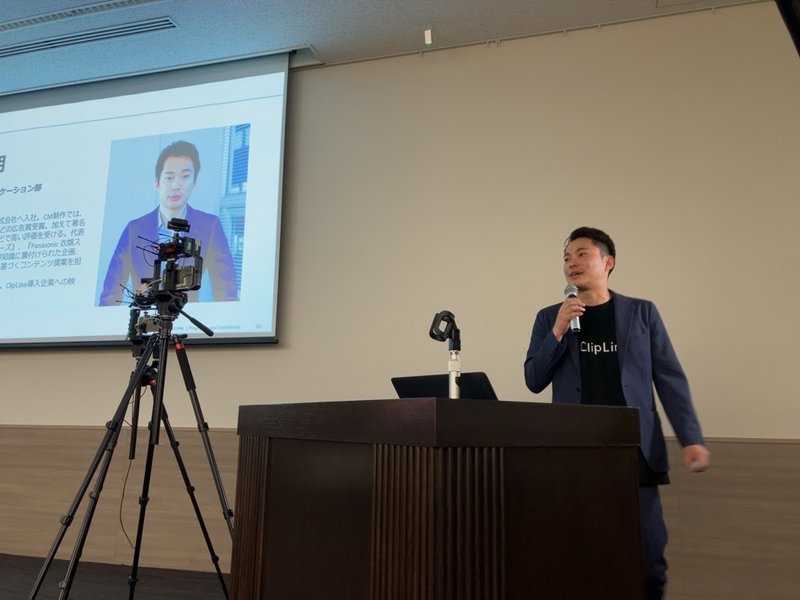
機材紹介のパートではこんなクイズをご用意しました。AとBはiPhoneと一眼レフ(ミラーレス)カメラで撮った写真です。iPhoneで撮ったのはどちらかわかりますか?

また、外食企業様がレシピ動画作成の際に使うテクニック「俯瞰動画撮影」についても、実演を通してノウハウをお伝えしました。

次に、CC部スタッフも多用するAIナレーションについて詳しく解説しました。従来は手動で吹き込んだ音声を動画に追加する手法が主流で、話者の技量が問われたりソフトで加工する必要があり、敷居が高めだったのですが、AIナレーション機能が汎用化したことにより、文字を打ち込むだけで音声化できるようになりました。無料ソフトのClipChampでも基本的なAIナレーション機能を実装していますのでとても便利です。

続いて、CC部がおすすめするVoicepeakの紹介です。有料ですが、非常にきめ細かな設定が可能で、男性/女性の声色のほか、スピードや感情などを選択することができます。さらにワードごとの抑揚までコントロールでき、お客様からも「とても機械音声とは思えない」と絶賛いただくほどの仕上がりになっています。

最後にクロマキー合成についてもmmhmm(ンーフー)という無料ツールを使って実演、ご紹介しました。少し高度なテクニックになりますが、PCが2台あれば、遠隔地からでも重点施策の落とし込みや商品紹介を行うことができます。店舗と本部のように離れた場所でご利用いただくケースを想定しています。

くりこチャンネル

最後に「くりこチャンネル」をご紹介します。こちらは最近始まったばかりの動画コンテンツです。おてんば娘 くりこちゃんと、くりこちゃんのお父さんが作ったロボット タブレットが動画に関する最新ノウハウやテクニックをご紹介していくチャンネルです。
先にご紹介した「動画制作支援サイト」では、編集に一定の興味や経験があるお客様向けの内容が中心だったのですが、動画に携わるのは初めてというお客様にも参考にしていただけるコンテンツを目指しています。
第一話は【超簡単】Vrewを使ってテロップ編集を爆速化する方法!
制作頻度の高い動画のひとつに「メッセージ配信」や「従業員インタビュー」などがあります。話している内容をテロップで入れる場合、これまでは手動で文章を入力する必要がありましたが、この「Vrew」というソフトを使うとAIで自動文字おこしができるので、編集が圧倒的に楽になります。
例えば10分のメッセージ動画なら10分間再生しないと全文の文字起こしはできなかったわけですが、Vrewを使うと10秒ぐらいで完成します!
このようなすぐに役立つソフトやテクニックを定期的に紹介していきます!
第二弾、第三弾と準備しており、完成したらTwitterでお知らせするのでぜひチェックしてくださいね。
最後に、クイズの答えです
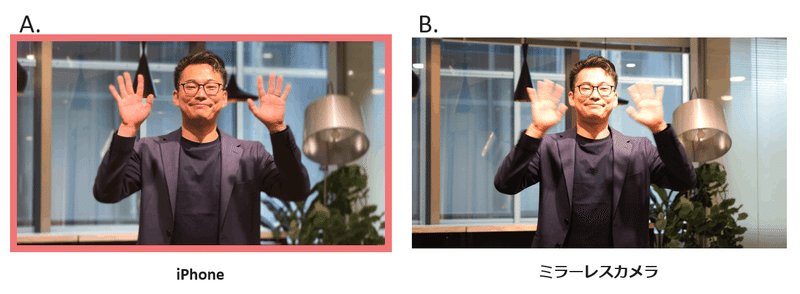
iPhoneには光を均一にして撮影する機能があります。高価な機材を揃えなくても、お手持ちのiPhoneで十分高画質な動画を撮影することができます。
最後まで読んでいただきありがとうございました!事業拡大中の当社では一緒に働いてくれる仲間を大募集しています。興味を持たれた方はお気軽にお問い合わせください。
